Sådan tilføjer du musik til iMovie [3 trin]
iMovies er den indbyggede editor blandt Apple-enheder, og den kan problemfrit flette visuelle og auditive elementer sammen for at skabe filmisk mesterværk. Når du redigerer en videofil i iMovie, kan du føj baggrundsmusikken til iMovie at konvertere dine rå optagelser til et fantastisk klip. I denne artikel skal du bruge de 3 trin til at importere lyd til iMovie på Mac- og iOS-enheder.
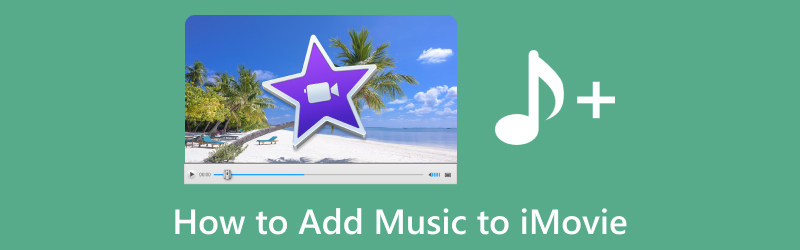
- GUIDELISTE
- Del 1. Sådan tilføjer du musik til iMovie på Mac
- Del 2. Sådan importeres musik til iMovie på iOS
- Del 3. Hvorfor jeg ikke kan tilføje musik til iMovie
- Del 4. Ofte stillede spørgsmål om tilføjelse af musik til iMovie
Del 1. Sådan tilføjer du musik til iMovie på Mac
Når du bruger iMovie til Mac til at tilføje musik, kan du vælge at tilføje musikken fra dit musikbibliotek eller de lokale sange fra Finder.
Hvis du har gemt sange downloadet eller importeret i dit musikbibliotek på Mac, så kan du her importere musikken ved at bruge mediebrowseren i iMovie.
Kør iMovie på Mac, naviger gennem mulighederne ved at klikke Lyd øverst i vinduet, og vælg musik fra bibliotekslisten.
Klik på afspilningsknappen ud for hver sang for at høre en forhåndsvisning.
Når du har bekræftet den sang, du vil tilføje til iMovie, skal du blot trække den fra mediebrowseren til tidslinjen med det samme.
For at knytte en sang eller lydeffekter til et bestemt videoklip skal du trække det under videoklippet og skabe en forbindelseslinje mellem de to.
For baggrunds- eller temamusik i din film skal du trække sangene til musikbrønden, angivet med nodeikonet nederst på tidslinjen. Sangen forbliver stationær, selvom du flytter videoklip på tidslinjen.
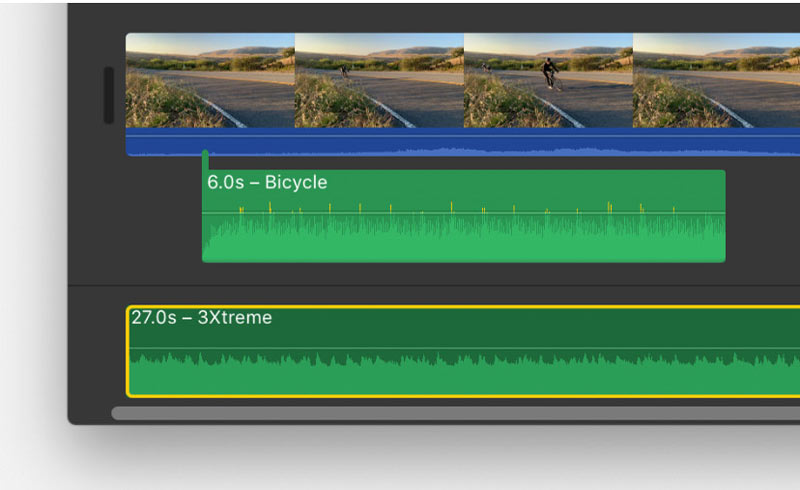
Hvis du kun vil have en del af sangen, skal du markere et område i bølgeformen øverst i browseren og justere varigheden af valg af område ved at trække i begge sider af det.
Derudover kan du også direkte importere lydfiler, såsom MP3, M4A, WAV og AIFF, til iMovie-projektets tidslinje fra Finder. Du skal blot finde musikklippet og trække det direkte ind i dit iMovie-projekt.
hvis du fremskynde en video i iMovie, glem ikke at flette lyd- og videosporene, før du gør det for at synkronisere begge filer.
Del 2. Sådan importeres musik til iMovie på iOS
Når du bruger en sådan iOS-enhed som iPhone, iPad eller iPod Touch, ligner trinene dem på en Mac.
Ud over at inkorporere musik- eller lydfiler fra musikappen på iOS-enheder, kan du også importere sange til iMovie fra dem, der er gemt på din enhed, i iCloud Drive eller et andet sted. Følg nedenstående trin for at integrere lyd i dit iMovie-projekt.
Føj musik til iMovie fra Musik-appen
Når du downloadede eller synkroniserede sange med din Musik-app, her, kan du også tilføje lydfilerne til iMovie fra Musik-appen.
Mens dit projekt er aktiveret på iMovie-tidslinjen, skal du vælge Tilføj medier knap.
Vælge Lyd, og naviger derefter til Mit musik. Derfra skal du vælge en kategori for at udforske tilgængelige sange.
Forhåndsvis en sang ved at trykke på den. Hvis en sang vises nedtonet, skal du finde den i musik app, og tryk derefter på Hent knappen for at gemme den på din enhed.
Tryk på for at inkorporere sangen i dit projekt Tilføj lyd knappen ved siden af den valgte sang. iMovie placerer sangen i begyndelsen af projektet og justerer dens varighed, så den matcher den samlede projektlængde automatisk.
Tilføj lyd til iMovie fra iCloud Drive eller en anden placering
Du er valgfri til at lægge lydfiler, inklusive M4A-, MP3-, WAV- og AIFF-formater i iMovie, uanset om de er gemt på din enhed, i iCloud Drive eller andre steder.
Hvis lydfilen er kortere end et minut, skal du navigere gennem tidslinjen for dit iMovie-projekt for at placere afspilningshovedet (den hvide lodrette linje), hvor du har til hensigt at indsætte lydfilen.
Klik på Tilføj medier knappen, efterfulgt af at vælge Filer for at udforske musikfilerne i iCloud Drive eller andre steder.
Vælg en lydfil for at vedhæfte den i dit projekt.
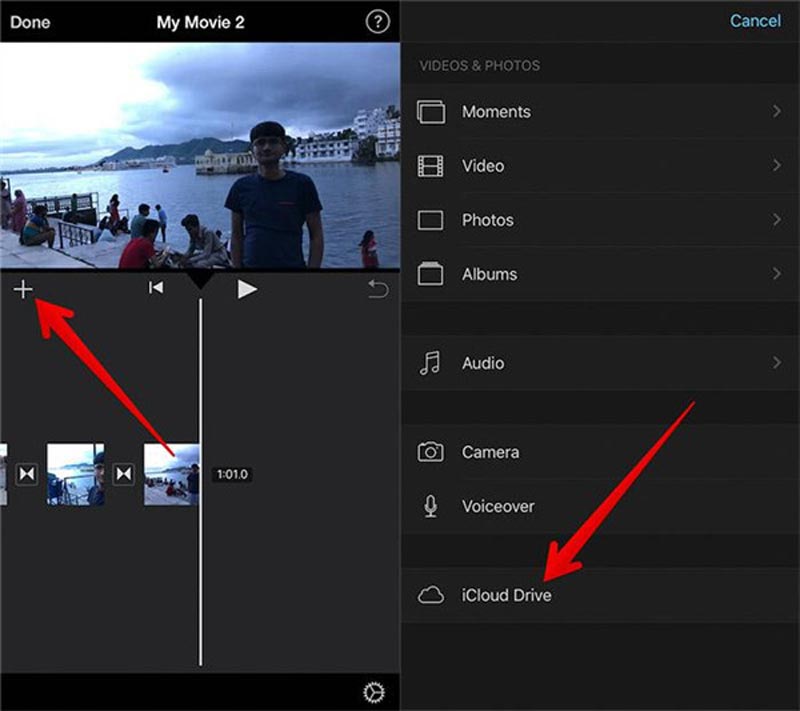
Du kan også bruge voiceover-funktionen på iPhone, og føj det til iMovie som baggrundsfortællinger.
Tips: Hvis du tilføjer en lydfil over et minuts længde, vil den fungere på samme måde som en sang i dit projekt. Omvendt vil filer, der er kortere end et minut, blive placeret ved placeringen af afspilningshovedet på tidslinjen.
Del 3. Hvorfor jeg ikke kan tilføje musik til iMovie
Når du undlader at tilføje musikken til iMovie på Mac eller iPhone, kan årsagerne være forskellige.
1. Ikke-understøttet filformat
iMovie er kompatibel med specifikke lydfilformater såsom MP3, AAC, AIFF eller WAV. Hvis din musikfil er i et format, som iMovie ikke genkender, kan du løse dette problem ved at konvertere din musikfil til et understøttet format.
ArkThinker Video Converter Ultimate er iMovie-konverteren til at konvertere video og lyd til iMovie-kompatible video- og lydformater som MP3, WAV, AIFF og mere.
Desuden har den forskellige redigeringsfunktioner, der fungerer som et iMovie-alternativ til at redigere og lave en videofil. Hvad mere er, denne software er kompatibel med Mac og Windows 11/10/8/7 computer, og du kan bruge den på tværs af platforme. Dens AI-teknologi kan forbedre videokvaliteten fra SD til 4K øjeblikkeligt.
Begynd med at downloade denne iMovie-konverter til din Mac- eller Windows-computer.
Når det er downloadet, skal du starte programmet. Find og klik derefter på Plus symbol placeret i midten af grænsefladen for at søge efter den lydfil, du vil konvertere til iMovie.

Udvid ud for outputlyden Profil menu. Skift til Lyd fanen og vælg det lydformat, der er kompatibelt med iMovie.
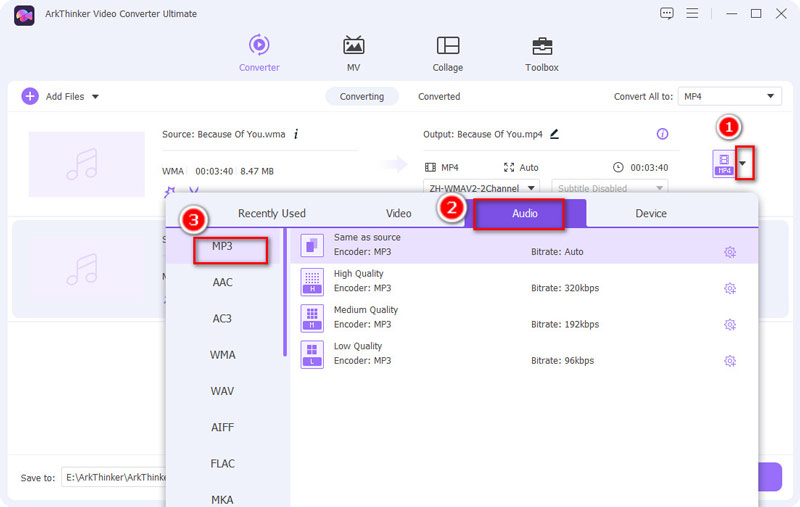
Når du har valgt dit ønskede format, skal du udpege en outputmappe, hvor du vil gemme den resulterende fil. Med alle indstillinger på plads, klik på Konverter alle knappen i nederste højre hjørne for at starte konverteringsprocessen.
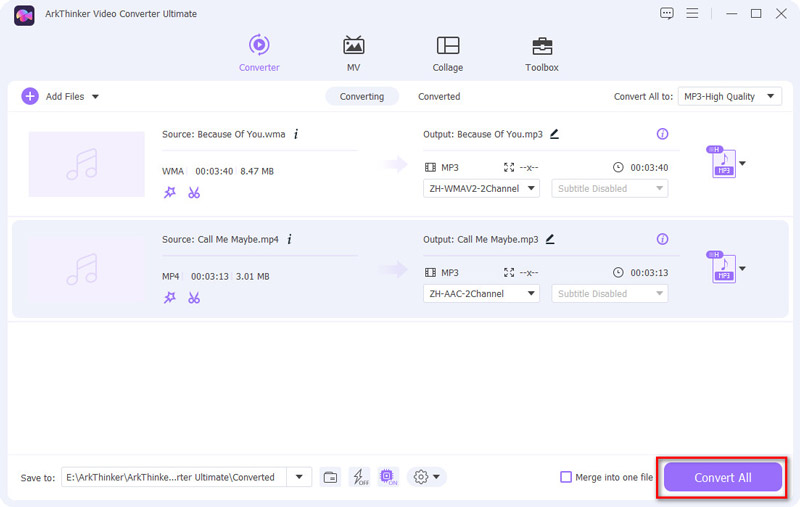
2. Ødelagt musikfil
Hvis din musikfil er beskadiget eller beskadiget, kan iMovie måske have svært ved at importere den. For at løse dette, prøv at bruge en alternativ kopi af musikfilen. Hvis problemet fortsætter, kan du overveje at anskaffe en frisk, ubeskadiget kopi af musikken.
3. Problemer med filplacering
iMovie kan have svært ved at finde din musikfil, hvis den er blevet flyttet eller slettet fra dens oprindelige placering. For at rette op på dette skal du sikre dig, at musikfilen er på et sted, som iMovie har adgang til. Hvis filen er blevet flyttet, skal du åbne Fil, og vælg derefter Importer medier mulighed i iMovie for at genimportere musikken.
4. Forældet iMovie-version
Visse funktioner eller filtyper understøttes muligvis ikke af en forældet iMovie-version. For at løse dette skal du opdatere iMovie til den seneste tilgængelige version via Mac App Store.
5. Blokerede tilladelser
Hvis du mangler de nødvendige tilladelser til at få adgang til musikfilen, kan iMovie muligvis ikke importere den. Løs dette problem ved at kontrollere og justere filtilladelser. Højreklik på filen, vælg "Få info", og rediger tilladelserne for at give iMovie den nødvendige adgang.
6. Problemer med iCloud Drive
Synkroniseringsproblemer i iCloud Drive kan påvirke dit iMovie-projekt, hvis det gemmes der. Sørg for korrekt funktion og synkronisering af iCloud Drive ved at verificere internetforbindelsen. Hvis problemerne fortsætter, kan du prøve at flytte dit projekt til en lokal lagerplacering for at se, om problemet fortsætter.
7. Systemproblemer
Ydeevneudfordringer i iMovie kan stamme fra systemrelaterede problemer. Løs dette ved at genstarte din Mac-computer eller iOS-enheder for at løse midlertidige fejl. Hvis problemerne fortsætter, kan du overveje at fejlfinde mere omfattende systemproblemer.
Hvis ovenstående løsninger ikke virker, kan du prøve en anden videoredigeringssoftware på Mac for at erstatte iMovie for at tilføje musikken til en videofil.
Del 4. Ofte stillede spørgsmål om tilføjelse af musik til iMovie
Hvordan føjer du musik til iMovie uden at downloade det?
iMovie er primært afhængig af musik, der allerede er gemt på din enhed eller tilgængelig i Apple Music-biblioteket. Hvis du ikke vil downloade musik separat, kan du tilføje musik til iMovie fra musikbiblioteket.
Kan jeg tilføje musik til iMovie på Mac uden iTunes?
Ja, du kan tilføje musik til iMovie på Mac uden at bruge iTunes. iMovie giver dig mulighed for at importere lydfiler direkte fra din computer via Finder.
Kan jeg lægge musik på iMovie fra YouTube?
Nej. Det anbefales generelt ikke at bruge musik fra YouTube direkte i dit iMovie-projekt på grund af potentielle problemer med ophavsret.
Konklusion
Tilføjelse af musik til din iMovie projekter er en nem måde at forbedre den overordnede seeroplevelse på. Uanset om du er på din Mac eller iPhone, giver disse metoder ovenfor dig fleksibiliteten til at vælge det perfekte soundtrack til dine videoer. Også, når du undlader at importere musikken til iMovie, kan du følge løsningerne ovenfor for at løse det. Hvis du synes, at dette indlæg er nyttigt, så tøv ikke med at dele det med flere.
Hvad synes du om dette indlæg? Klik for at bedømme dette opslag.
Fremragende
Bedømmelse: 4.9 / 5 (baseret på 443 stemmer)
Find flere løsninger
Lær at lave slowmotion på iMovie og sænk din video 2 måder at bruge iMovie til at opdele skærm på Mac og iPhone 2 måder at ændre billedformat i iMovie på mobile enheder og desktop iMovie Change Aspect Ratio – Sådan beskærer du en video på iMovie Sådan roteres en video i iMovie på iPhone, iPad og Mac Nyttige tips, der hjælper dig med at lære at klippe video i iMovieRelative artikler
- Rediger video
- Sådan laver du en kort video længere med 3 forskellige metoder
- Loop en video på iPhone, iPad, Android-telefon og computer
- Gratis videoredigeringssoftware – 7 bedste gratis videoredigeringsapps
- 3 TikTok Watermark Remover Apps til at fjerne TikTok Vandmærke
- Videofilter – Sådan tilføjer og sætter du et filter på en video 2024
- Sådan sænker du en video og laver slowmotion-video 2024
- Opdel din store videofil med 3 bedste filmtrimmere 2024
- Sådan tilføjes vandmærke til video på forskellige enheder 2024
- 5 bedste MP4-kompressorer til at reducere videofilstørrelsen 2024
- Detaljeret vejledning om, hvordan man bremser en video på Snapchat 2024



